- Android
- iOS
Descarga de imágenes seleccionadas
Seleccione imágenes para la descarga al dispositivo inteligente.
Formatos no compatibles
- Las imágenes TIFF de la cámara no están disponibles para la descarga.
- En función de la cámara, las imágenes NEF/NRW (RAW) podrían no estar disponibles para la descarga. Encontrará una lista de cámaras compatibles con la descarga de imágenes NEF/NRW (RAW) aquí.
- Los vídeos no se pueden descargar desde cámaras compatibles con SnapBridge que no estén equipadas con Wi-Fi.
- Es posible que no pueda descargar vídeos según su formato y los ajustes utilizados para grabarlos.
- Los vídeos de más de 4 GB de tamaño no están disponibles para la descarga.
- Los vídeos NEV no están disponibles para su descarga. Las cámaras digitales de Nikon graban un vídeo MP4 (vídeo proxy) para la reproducción en la cámara con cada toma de vídeo NEV. Solamente los vídeos proxy estarán disponibles para su selección cuando el contenido de la tarjeta de memoria de la cámara sea visualizado.
Descargando imágenes NEF/NRW (RAW)
-
Los archivos NEF/NRW (RAW) son grandes y su descarga requiere tiempo. Podría aparecer un cuadro de diálogo de confirmación al seleccionar Formato original para descargar múltiples imágenes NEF/NRW (RAW) en sus tamaños originales. Toque OK para comenzar.
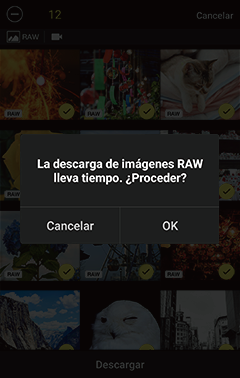
- Se pueden descargar un máximo de 100 imágenes a la vez.
El icono RAW
Las imágenes NEF/NRW (RAW) se indican mediante un icono  .
.
Deshabilitación de la descarga automática
Para deshabilitar la descarga automática, seleccione Enlace automático en la pestaña  y deslice el interruptor Descarga automática hacia
y deslice el interruptor Descarga automática hacia 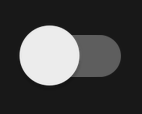 (desactivado).
(desactivado).
Wi‑Fi
Los ajustes siguientes no están disponibles cuando la cámara y el dispositivo inteligente están conectados a través de Wi-Fi:
- Funciones a las que se accede mediante Enlace automático en la pestaña
 (descarga automática, sincronización del reloj y datos de ubicación)
(descarga automática, sincronización del reloj y datos de ubicación) - La opción Crear una cuenta de Nikon ID en la pestaña

- La opción Apodo en el menú de SnapBridge
- Control remoto Bluetooth
Para usar estas funciones, finalice la conexión Wi-Fi. Si se conectó en el Modo Wi-Fi, salga del modo Wi‑Fi y empareje la cámara y el dispositivo inteligente a través de Bluetooth.
Descargar imágenes de una en una
-
El procedimiento difiere dependiendo de si la cámara está actualmente conectada a través de Wi-Fi o Bluetooth.
Modo Wi-Fi: Toque Descargar imágenes en la pestaña
 . SnapBridge mostrará las imágenes de la tarjeta de memoria de la cámara; vaya al paso 2.
. SnapBridge mostrará las imágenes de la tarjeta de memoria de la cámara; vaya al paso 2.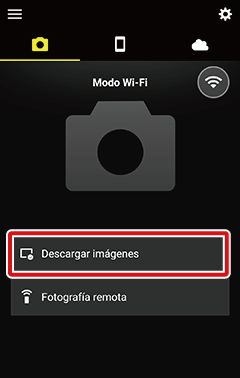
Conexión Bluetooth (indicado por un icono
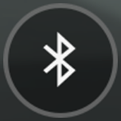 ): Toque Descargar imágenes en la pestaña
): Toque Descargar imágenes en la pestaña  .
.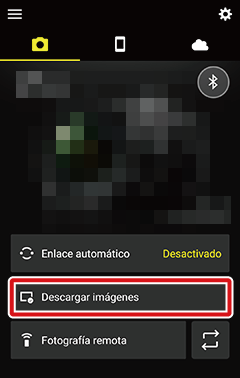
- Si la cámara es compatible con SnapBridge y está equipada con Wi-Fi, se le solicitará que cambie a Wi-Fi; toque OK para conectarse mediante Wi-Fi. Una vez establecida la conexión, SnapBridge mostrará las imágenes de la tarjeta de memoria de la cámara.
- Si la cámara es compatible con SnapBridge pero no está equipada con Wi-Fi, SnapBridge mostrará las imágenes de la tarjeta de memoria en la cámara.
Imágenes capturadas con otras cámaras
Si la tarjeta de memoria contiene imágenes capturadas con otras cámaras, podría aparecer un error cuando intente visualizar la lista de miniaturas, en dicho caso, deberá borrar las imágenes. Antes de proceder, asegúrese de copiar en un ordenador cualquier imagen que desee conservar.
-
Toque una imagen para verla a pantalla completa.
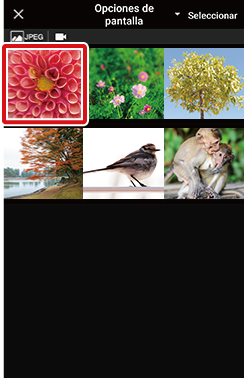
Opciones de visualización
-
Utilice el menú en la parte superior de la pantalla para desplazarse por las carpetas de la tarjeta de memoria de la cámara.

-
Algunas cámaras le permiten filtrar imágenes por carpeta, tipo de archivo u otros criterios. Las opciones disponibles varían con la cámara.
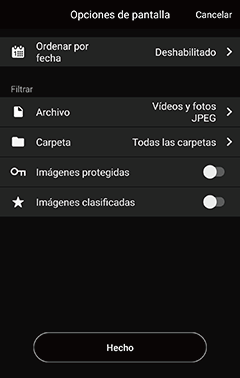
Opciones de visualización
Los criterios seleccionados para Opciones de pantalla aparecen indicados mediante iconos en la parte superior de la pantalla:
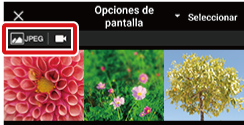
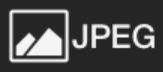 : Archivos JPEG
: Archivos JPEG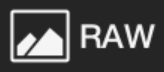 : Archivos RAW
: Archivos RAW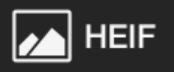 : Archivos HEIF
: Archivos HEIF : Vídeos
: Vídeos : Carpetas
: Carpetas : Imágenes protegidas
: Imágenes protegidas : Imágenes clasificadas
: Imágenes clasificadas
Visualización de imágenes a pantalla completa
Al visualizar una imagen a pantalla completa, podrá acercar y alejar el zoom usando los gestos de juntar y separar los dedos, pasar el dedo hacia la izquierda o derecha para ver otras imágenes, o tocar
 para ver información sobre la imagen actual.
para ver información sobre la imagen actual.HLG
Las imágenes tomadas con HLG seleccionado para el modo de tono en cámaras compatibles con la selección del modo de tono se incluyen en la lista de miniaturas pero solo aparecen como un icono que identifica el tipo de archivo cuando se visualizan a pantalla completa.
-
-
Toque Descargar.

-
Se le pedirá que elija un tamaño de descarga; toque sobre un tamaño para comenzar la descarga.
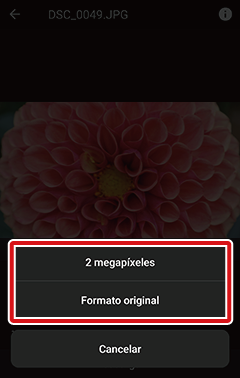
El siguiente cuadro de diálogo será visualizado mientras la descarga está en curso.
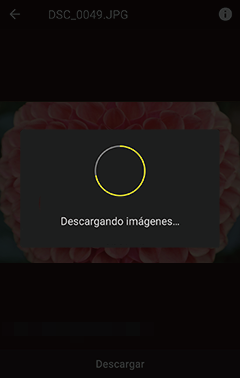
Vídeos
Los vídeos se descargan en su tamaño original.
Descarga de 8 megapíxeles interrumpida
Usar la cámara con fines tales como ver vídeos o retocar imágenes puede interrumpir la descarga de imágenes de 8 megapíxeles.
- Si selecciona Primer plano para Enlace automático > Modo de enlace en la ficha
 , la descarga se reanudará automáticamente cuando la cámara deje de estar ocupada.
, la descarga se reanudará automáticamente cuando la cámara deje de estar ocupada.
- Si selecciona Segundo plano para Enlace automático > Modo de enlace en la ficha
 , podrá reanudar la descarga después de finalizar la tarea en curso en la cámara.
, podrá reanudar la descarga después de finalizar la tarea en curso en la cámara.
- Si selecciona Primer plano para Enlace automático > Modo de enlace en la ficha
Descargar varias imágenes
-
El procedimiento difiere dependiendo de si la cámara está actualmente conectada a través de Wi-Fi o Bluetooth.
Modo Wi-Fi: Toque Descargar imágenes en la pestaña
 . SnapBridge mostrará las imágenes de la tarjeta de memoria de la cámara; vaya al paso 2.
. SnapBridge mostrará las imágenes de la tarjeta de memoria de la cámara; vaya al paso 2.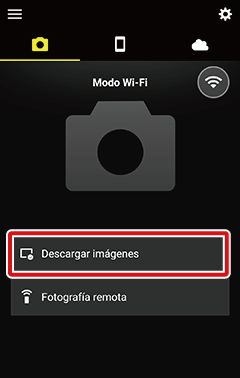
Conexión Bluetooth (indicado por un icono
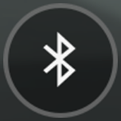 ): Toque Descargar imágenes en la pestaña
): Toque Descargar imágenes en la pestaña  .
.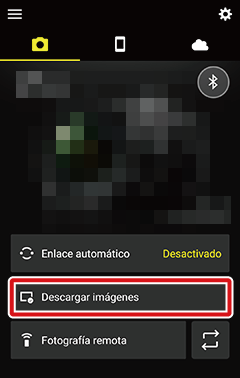
- Si la cámara es compatible con SnapBridge y está equipada con Wi-Fi, se le solicitará que cambie a Wi-Fi; toque OK para conectarse mediante Wi-Fi. Una vez establecida la conexión, SnapBridge mostrará las imágenes de la tarjeta de memoria de la cámara.
- Si la cámara es compatible con SnapBridge pero no está equipada con Wi-Fi, SnapBridge mostrará las imágenes de la tarjeta de memoria en la cámara.
Imágenes capturadas con otras cámaras
Si la tarjeta de memoria contiene imágenes capturadas con otras cámaras, podría aparecer un error cuando intente visualizar la lista de miniaturas, en dicho caso, deberá borrar las imágenes. Antes de proceder, asegúrese de copiar en un ordenador cualquier imagen que desee conservar.
-
Mantenga presionada una miniatura o toque Seleccionar.
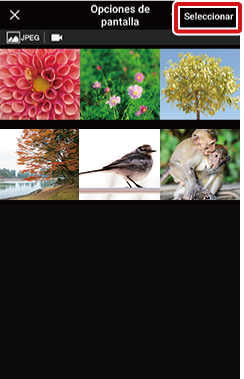
Opciones de visualización
-
Utilice el menú en la parte superior de la pantalla para desplazarse por las carpetas de la tarjeta de memoria de la cámara.

-
Algunas cámaras le permiten filtrar imágenes por carpeta, tipo de archivo u otros criterios. Las opciones disponibles varían con la cámara.
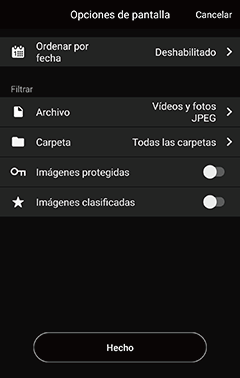
Opciones de visualización
Los criterios seleccionados para Opciones de pantalla aparecen indicados mediante iconos en la parte superior de la pantalla:
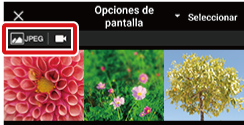
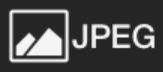 : Archivos JPEG
: Archivos JPEG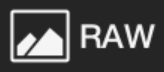 : Archivos RAW
: Archivos RAW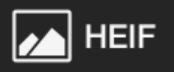 : Archivos HEIF
: Archivos HEIF : Vídeos
: Vídeos : Carpetas
: Carpetas : Imágenes protegidas
: Imágenes protegidas : Imágenes clasificadas
: Imágenes clasificadas
HLG
Las imágenes tomadas con HLG seleccionado para el modo de tono en cámaras compatibles con la selección del modo de tono se incluyen en la lista de miniaturas pero solo aparecen como un icono que identifica el tipo de archivo cuando se visualizan a pantalla completa.
-
-
Toque el icono
 para seleccionar imágenes. El icono
para seleccionar imágenes. El icono  cambiará a
cambiará a  para mostrar que la imagen está seleccionada; para anular la selección de la imagen, vuelva a tocar el icono. El número total de imágenes actualmente seleccionadas se indica en la parte superior de la pantalla.
para mostrar que la imagen está seleccionada; para anular la selección de la imagen, vuelva a tocar el icono. El número total de imágenes actualmente seleccionadas se indica en la parte superior de la pantalla.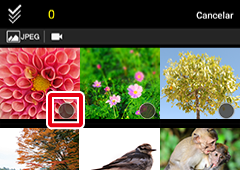
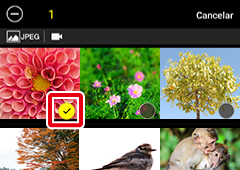
Toque
 para seleccionar todas las imágenes en la carpeta seleccionada en el menú de carpetas (o, si seleccionó Todas las carpetas, todas las imágenes de la tarjeta de memoria). Toque el icono
para seleccionar todas las imágenes en la carpeta seleccionada en el menú de carpetas (o, si seleccionó Todas las carpetas, todas las imágenes de la tarjeta de memoria). Toque el icono  para anular la selección de todas las imágenes. Toque una miniatura para ver la imagen a pantalla completa. Podrá seguir siendo capaz de seleccionar o anular la selección de imágenes tocando
para anular la selección de todas las imágenes. Toque una miniatura para ver la imagen a pantalla completa. Podrá seguir siendo capaz de seleccionar o anular la selección de imágenes tocando  o
o  mientras las imágenes son visualizadas a pantalla completa.
mientras las imágenes son visualizadas a pantalla completa. -
Toque Descargar.
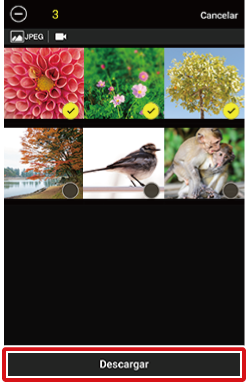
-
Se le pedirá que elija un tamaño de descarga; toque sobre un tamaño para comenzar la descarga.
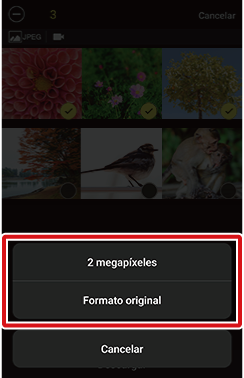
Vídeos
Los vídeos se descargan en su tamaño original.
Al comenzar la descarga, la pantalla cambiará a la pestaña
 , en donde visualizará un indicador de progreso. Una vez completada la descarga,
, en donde visualizará un indicador de progreso. Una vez completada la descarga,  será visualizado al lado de la pestaña
será visualizado al lado de la pestaña  .
.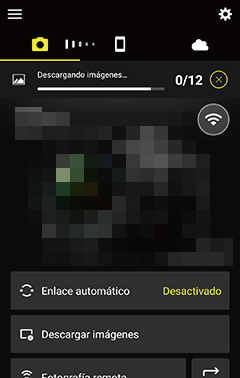
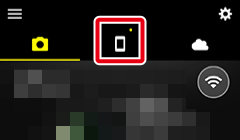
El indicador de progreso
Un indicador de progreso que muestra el número de imágenes descargadas y el número total de imágenes seleccionadas aparece en la pestaña
 durante la descarga.
durante la descarga.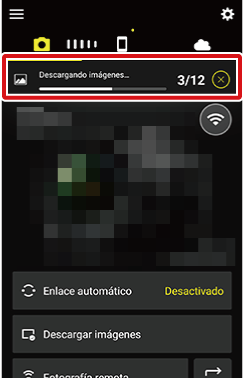
Descarga de 8 megapíxeles interrumpida
Usar la cámara con fines tales como ver vídeos o retocar imágenes puede interrumpir la descarga de imágenes de 8 megapíxeles.
- Si selecciona Primer plano para Enlace automático > Modo de enlace en la ficha
 , la descarga se reanudará automáticamente cuando la cámara deje de estar ocupada.
, la descarga se reanudará automáticamente cuando la cámara deje de estar ocupada.
- Si selecciona Segundo plano para Enlace automático > Modo de enlace en la ficha
 , podrá reanudar la descarga después de finalizar la tarea en curso en la cámara.
, podrá reanudar la descarga después de finalizar la tarea en curso en la cámara.
- Si selecciona Primer plano para Enlace automático > Modo de enlace en la ficha
Formatos no compatibles
- Las imágenes TIFF de la cámara no están disponibles para la descarga.
- En función de la cámara, las imágenes NEF/NRW (RAW) podrían no estar disponibles para la descarga. Encontrará una lista de cámaras compatibles con la descarga de imágenes NEF/NRW (RAW) aquí.
- Los vídeos no se pueden descargar desde cámaras compatibles con SnapBridge que no estén equipadas con Wi-Fi.
- Es posible que no pueda descargar vídeos según su formato y los ajustes utilizados para grabarlos.
- Los vídeos de más de 4 GB de tamaño no están disponibles para la descarga.
- Los vídeos NEV no están disponibles para su descarga. Las cámaras digitales de Nikon graban un vídeo MP4 (vídeo proxy) para la reproducción en la cámara con cada toma de vídeo NEV. Solamente los vídeos proxy estarán disponibles para su selección cuando el contenido de la tarjeta de memoria de la cámara sea visualizado.
iOS 14 o anteriores
- Las imágenes HEIF no pueden descargarse a dispositivos que ejecuten iOS 14 o anteriores.
- Las imágenes NEF (RAW) capturadas con HLG seleccionado para el modo de tono en cámaras compatibles con la selección de modo de tono pueden descargarse únicamente si se selecciona Formato original como el tamaño de descarga. No se descargarán si se selecciona una opción de 2 o 8 megapíxeles.
Descargando imágenes NEF/NRW (RAW)
-
Los archivos NEF/NRW (RAW) son grandes y su descarga requiere tiempo. Podría aparecer un cuadro de diálogo de confirmación al seleccionar Formato original para descargar múltiples imágenes NEF/NRW (RAW) en sus tamaños originales. Toque OK para comenzar.

- Se pueden descargar un máximo de 100 imágenes a la vez.
El icono RAW
Las imágenes NEF/NRW (RAW) se indican mediante un icono  .
.
Deshabilitación de la descarga automática
Para deshabilitar la descarga automática, seleccione Enlace automático en la pestaña  y deslice el interruptor Descarga automática hacia
y deslice el interruptor Descarga automática hacia 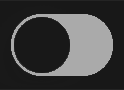 (desactivado).
(desactivado).
Wi‑Fi
Los ajustes siguientes no están disponibles cuando la cámara y el dispositivo inteligente están conectados a través de Wi-Fi:
- Funciones a las que se accede mediante Enlace automático en la pestaña
 (descarga automática, sincronización del reloj y datos de ubicación)
(descarga automática, sincronización del reloj y datos de ubicación) - La opción Crear una cuenta de Nikon ID en la pestaña

- La opción Apodo en el menú de SnapBridge
- Control remoto Bluetooth
Para usar estas funciones, finalice la conexión Wi-Fi. Si se conectó en el Modo Wi-Fi, salga del modo Wi‑Fi y empareje la cámara y el dispositivo inteligente a través de Bluetooth.
Descargar imágenes de una en una
-
El procedimiento difiere dependiendo de si la cámara está actualmente conectada a través de Wi-Fi o Bluetooth.
Modo Wi-Fi: Toque Descargar imágenes en la pestaña
 . SnapBridge mostrará las imágenes de la tarjeta de memoria de la cámara; vaya al paso 2.
. SnapBridge mostrará las imágenes de la tarjeta de memoria de la cámara; vaya al paso 2.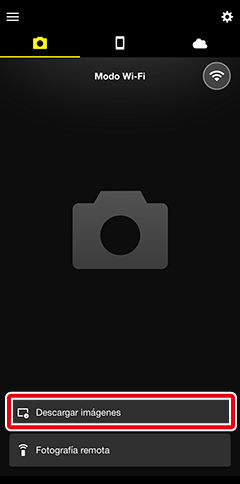
Conexión Bluetooth (indicado por un icono
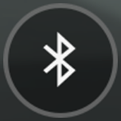 ): Toque Descargar imágenes en la pestaña
): Toque Descargar imágenes en la pestaña  .
.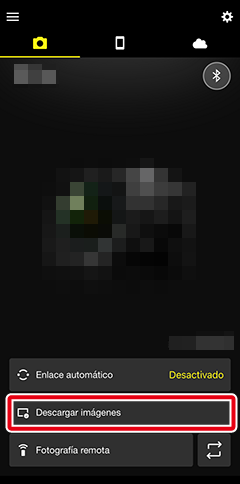
- Si la cámara es compatible con SnapBridge y está equipada con Wi-Fi, se le solicitará que cambie a Wi-Fi; cambie a Wi-Fi según lo escrito aquí. Una vez establecida la conexión, SnapBridge mostrará las imágenes de la tarjeta de memoria de la cámara.
- Si la cámara es compatible con SnapBridge pero no está equipada con Wi-Fi, SnapBridge mostrará las imágenes de la tarjeta de memoria en la cámara.
Imágenes capturadas con otras cámaras
Si la tarjeta de memoria contiene imágenes capturadas con otras cámaras, podría aparecer un error cuando intente visualizar la lista de miniaturas, en dicho caso, deberá borrar las imágenes. Antes de proceder, asegúrese de copiar en un ordenador cualquier imagen que desee conservar.
-
Toque una imagen para verla a pantalla completa.
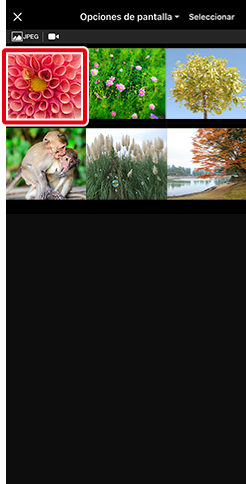
Opciones de visualización
-
Utilice el menú en la parte superior de la pantalla para desplazarse por las carpetas de la tarjeta de memoria de la cámara.

-
Algunas cámaras le permiten filtrar imágenes por carpeta, tipo de archivo u otros criterios. Las opciones disponibles varían con la cámara.
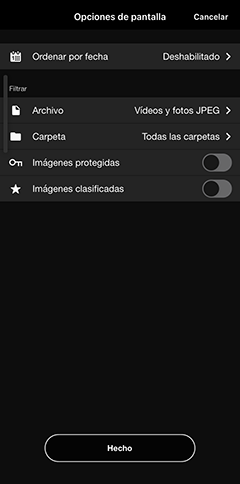
Opciones de visualización
Los criterios seleccionados para Opciones de pantalla aparecen indicados mediante iconos en la parte superior de la pantalla:
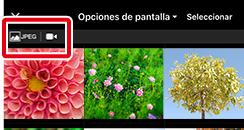
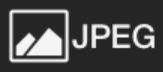 : Archivos JPEG
: Archivos JPEG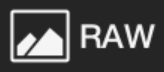 : Archivos RAW
: Archivos RAW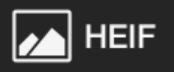 : Archivos HEIF
: Archivos HEIF : Vídeos
: Vídeos : Carpetas
: Carpetas : Imágenes protegidas
: Imágenes protegidas : Imágenes clasificadas
: Imágenes clasificadas
Visualización de imágenes a pantalla completa
Al visualizar una imagen a pantalla completa, podrá acercar y alejar el zoom usando los gestos de juntar y separar los dedos, pasar el dedo hacia la izquierda o derecha para ver otras imágenes, o tocar
 para ver información sobre la imagen actual.
para ver información sobre la imagen actual.HLG
Las imágenes tomadas con HLG seleccionado para el modo de tono en cámaras compatibles con la selección del modo de tono se incluyen en la lista de miniaturas pero solo aparecen como un icono que identifica el tipo de archivo cuando se visualizan a pantalla completa.
-
-
Toque Descargar.

-
Se le pedirá que elija un tamaño de descarga; toque sobre un tamaño para comenzar la descarga.
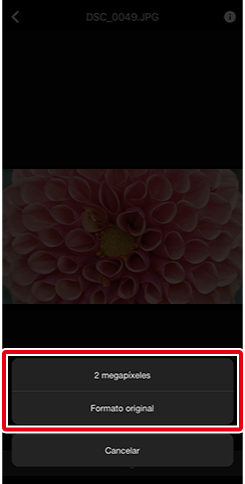
El siguiente cuadro de diálogo será visualizado mientras la descarga está en curso.

Vídeos
Los vídeos se descargan en su tamaño original.
Descarga de 8 megapíxeles interrumpida
Usar la cámara con fines tales como ver vídeos o retocar imágenes puede interrumpir la descarga de imágenes de 8 megapíxeles.
- Si selecciona Primer plano para Enlace automático > Modo de enlace en la ficha
 , la descarga se reanudará automáticamente cuando la cámara deje de estar ocupada.
, la descarga se reanudará automáticamente cuando la cámara deje de estar ocupada.
- Si selecciona Segundo plano para Enlace automático > Modo de enlace en la ficha
 , podrá reanudar la descarga después de finalizar la tarea en curso en la cámara.
, podrá reanudar la descarga después de finalizar la tarea en curso en la cámara.
- Si selecciona Primer plano para Enlace automático > Modo de enlace en la ficha
Descargar varias imágenes
-
El procedimiento difiere dependiendo de si la cámara está actualmente conectada a través de Wi-Fi o Bluetooth.
Modo Wi-Fi: Toque Descargar imágenes en la pestaña
 . SnapBridge mostrará las imágenes de la tarjeta de memoria de la cámara; vaya al paso 2.
. SnapBridge mostrará las imágenes de la tarjeta de memoria de la cámara; vaya al paso 2.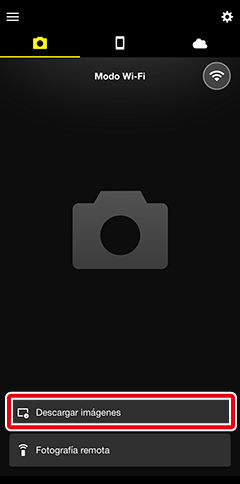
Conexión Bluetooth (indicado por un icono
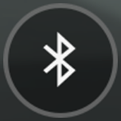 ): Toque Descargar imágenes en la pestaña
): Toque Descargar imágenes en la pestaña  .
.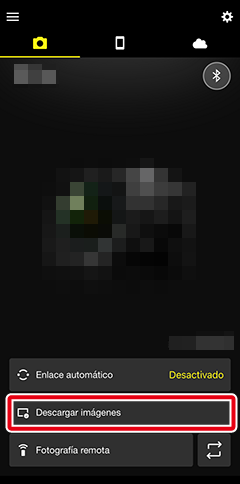
- Si la cámara es compatible con SnapBridge y está equipada con Wi-Fi, se le solicitará que cambie a Wi-Fi; cambie a Wi-Fi según lo escrito aquí. Una vez establecida la conexión, SnapBridge mostrará las imágenes de la tarjeta de memoria de la cámara.
- Si la cámara es compatible con SnapBridge pero no está equipada con Wi-Fi, SnapBridge mostrará las imágenes de la tarjeta de memoria en la cámara.
Imágenes capturadas con otras cámaras
Si la tarjeta de memoria contiene imágenes capturadas con otras cámaras, podría aparecer un error cuando intente visualizar la lista de miniaturas, en dicho caso, deberá borrar las imágenes. Antes de proceder, asegúrese de copiar en un ordenador cualquier imagen que desee conservar.
-
Toque Seleccionar.
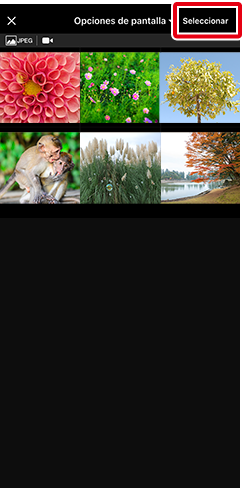
Opciones de visualización
-
Utilice el menú en la parte superior de la pantalla para desplazarse por las carpetas de la tarjeta de memoria de la cámara.

-
Algunas cámaras le permiten filtrar imágenes por carpeta, tipo de archivo u otros criterios. Las opciones disponibles varían con la cámara.
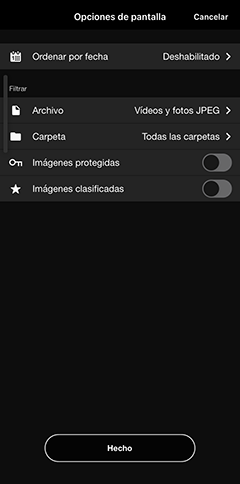
Opciones de visualización
Los criterios seleccionados para Opciones de pantalla aparecen indicados mediante iconos en la parte superior de la pantalla:
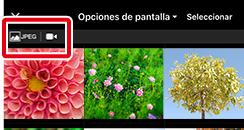
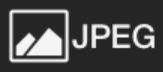 : Archivos JPEG
: Archivos JPEG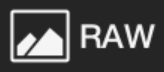 : Archivos RAW
: Archivos RAW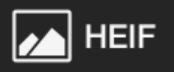 : Archivos HEIF
: Archivos HEIF : Vídeos
: Vídeos : Carpetas
: Carpetas : Imágenes protegidas
: Imágenes protegidas : Imágenes clasificadas
: Imágenes clasificadas
HLG
Las imágenes tomadas con HLG seleccionado para el modo de tono en cámaras compatibles con la selección del modo de tono se incluyen en la lista de miniaturas pero solo aparecen como un icono que identifica el tipo de archivo cuando se visualizan a pantalla completa.
-
-
Toque el icono
 para seleccionar imágenes. El icono
para seleccionar imágenes. El icono  cambiará a
cambiará a  para mostrar que la imagen está seleccionada; para anular la selección de la imagen, vuelva a tocar el icono. El número total de imágenes actualmente seleccionadas se indica en la parte superior de la pantalla.
para mostrar que la imagen está seleccionada; para anular la selección de la imagen, vuelva a tocar el icono. El número total de imágenes actualmente seleccionadas se indica en la parte superior de la pantalla.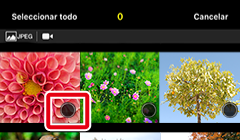
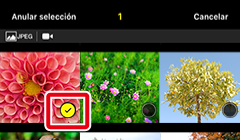
Toque Seleccionar todo para seleccionar todas las imágenes en la carpeta seleccionada en el menú de carpetas (o, si seleccionó Todas las carpetas, todas las imágenes de la tarjeta de memoria). Toque Anular selección para anular la selección de todas las imágenes. Toque una miniatura para ver la imagen a pantalla completa. Podrá seguir siendo capaz de seleccionar o anular la selección de imágenes tocando
 o
o  mientras las imágenes son visualizadas a pantalla completa.
mientras las imágenes son visualizadas a pantalla completa. -
Toque Descargar.

-
Se le pedirá que elija un tamaño de descarga; toque sobre un tamaño para comenzar la descarga.
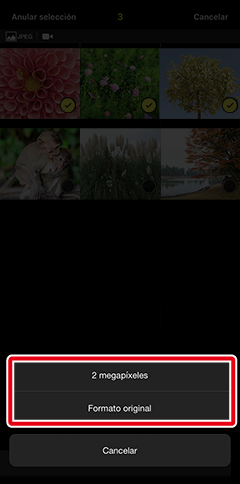
Vídeos
Los vídeos se descargan en su tamaño original.
Al comenzar la descarga, la pantalla cambiará a la pestaña
 y se visualizará el siguiente mensaje (para ocultar este mensaje en el futuro, toque No volver a mostrar este mensaje;
y se visualizará el siguiente mensaje (para ocultar este mensaje en el futuro, toque No volver a mostrar este mensaje;  aparecerá en la casilla de verificación).
aparecerá en la casilla de verificación).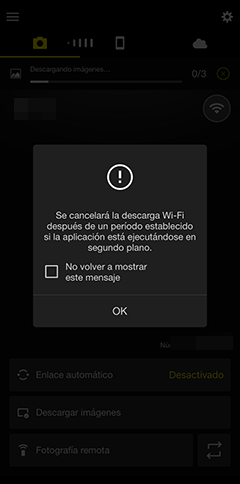
La pantalla durante la descarga se muestra a continuación. Una vez completada la descarga, los indicadores de descarga desaparecerán de la pantalla y aparecerá un icono
 al lado de la ficha
al lado de la ficha  .
.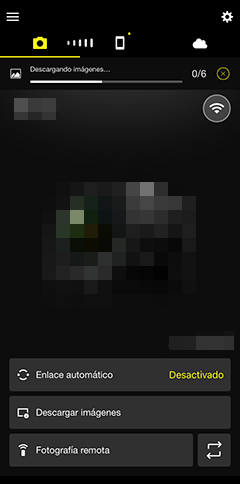
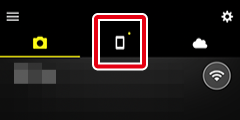
El indicador de progreso
Un indicador de progreso que muestra el número de imágenes descargadas y el número total de imágenes seleccionadas aparece en la pestaña
 durante la descarga.
durante la descarga.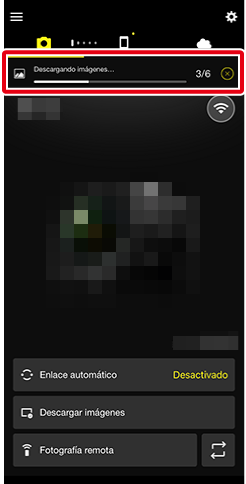
Descarga de 8 megapíxeles interrumpida
Usar la cámara con fines tales como ver vídeos o retocar imágenes puede interrumpir la descarga de imágenes de 8 megapíxeles.
- Si selecciona Primer plano para Enlace automático > Modo de enlace en la ficha
 , la descarga se reanudará automáticamente cuando la cámara deje de estar ocupada.
, la descarga se reanudará automáticamente cuando la cámara deje de estar ocupada.
- Si selecciona Segundo plano para Enlace automático > Modo de enlace en la ficha
 , podrá reanudar la descarga después de finalizar la tarea en curso en la cámara.
, podrá reanudar la descarga después de finalizar la tarea en curso en la cámara.
- Si selecciona Primer plano para Enlace automático > Modo de enlace en la ficha
